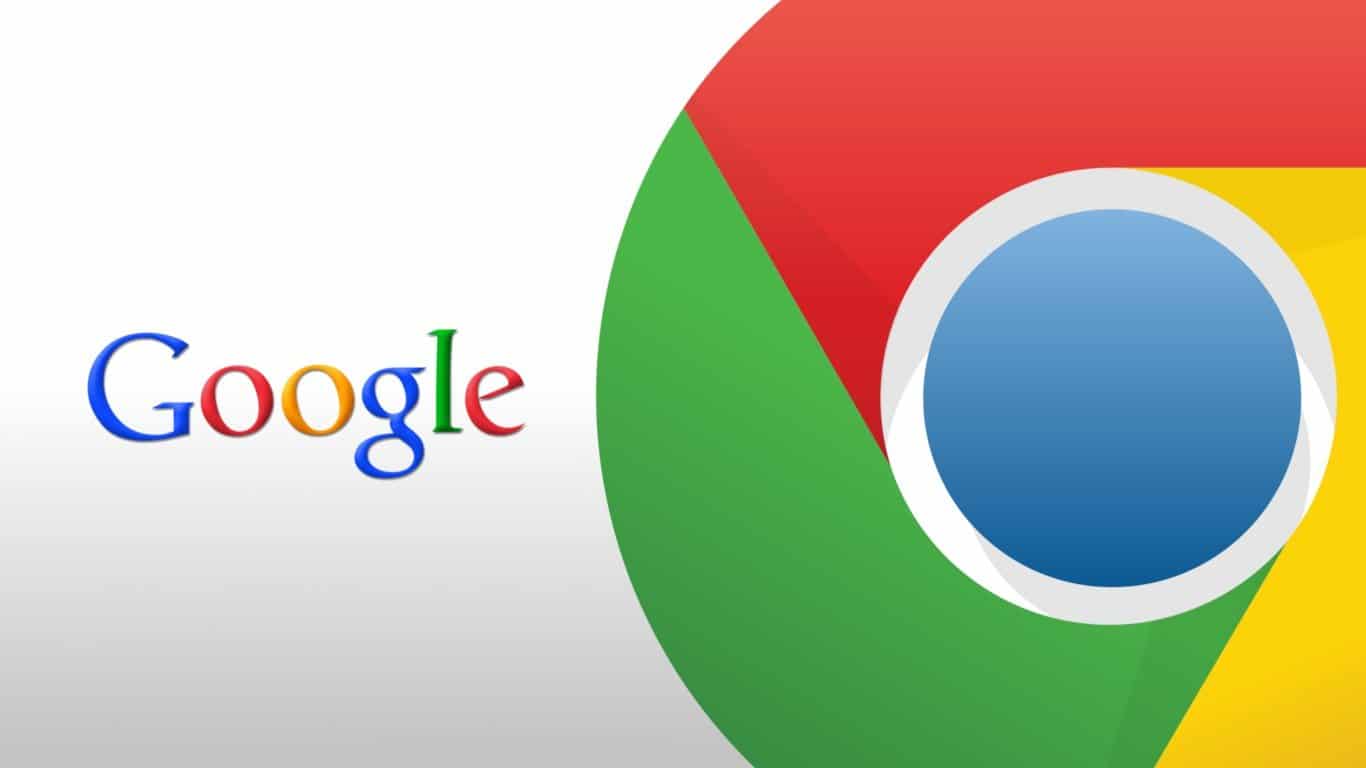605
Vous pouvez supprimer votre historique de recherche Google en quelques étapes. La suppression de l’historique est également un pas judicieux vers la protection de votre vie privée. Voici comment procéder sur votre PC et votre smartphone et ce à quoi vous devez faire attention.
Effacer l’historique Google dans le navigateur : comment faire sur PC
Pour améliorer vos résultats de recherche et rendre les requêtes de recherche disponibles sur tous les appareils, Google enregistre automatiquement votre historique de recherche. Si vous souhaitez effacer votre historique, procédez comme suit sur votre PC :
- Pour commencer, consultez votre activité Web Google. Vous y trouverez toutes les informations que Google enregistre sur vos activités. Si vous ne l’avez pas encore fait, connectez-vous ici avec vos données d’accès.
- Toutes vos recherches ou autres activités, comme l’historique de navigation dans Google Chrome, sont maintenant listées. Dans la barre à gauche, vous pouvez passer de l’affichage de groupe à l’affichage individuel
- Pour supprimer une entrée, cliquez sur le « X » à droite et confirmez en cliquant sur « Supprimer ».
- Alternativement, vous pouvez aussi faire supprimer toutes les activités à partir d’une certaine date. Pour ce faire, cliquez sur l’onglet « Supprimer les activités après ».
- Vous pouvez maintenant supprimer par exemple tout l’historique de la dernière heure. Mais vous pouvez aussi définir une période personnalisée ou effacer tout l’historique en cliquant sur le bouton « Temps total ».
Effacer l’historique Google : comment faire sur son smartphone
Une autre solution consiste à supprimer l’historique Google sur le smartphone. Pour cela, il suffit de suivre les étapes suivantes :
- Ouvrez d’abord l’application Google sur votre smartphone, appuyez sur votre photo de profil et sélectionnez « Gérer le compte Google ».
- Cliquez sur l’onglet « Données et confidentialité » et sélectionnez l’option « Activités sur le Web et les applications ».
- Pour consulter l’historique, appuyez sur « Gérer les activités ».
- Vous pouvez ici faire défiler les différentes entrées et les supprimer en cliquant sur le « X ».
- Il est également possible de supprimer les entrées à partir d’une certaine date. Pour ce faire, tapez sur le bouton « Supprimer » sous la barre de recherche des activités.
- Vous pouvez maintenant définir la période souhaitée à partir de laquelle l’historique doit être supprimé. Confirmez votre saisie en cliquant sur « Supprimer ».